功能介绍:提供WebService的接口,供其他人调用。
知识点:
WebService 的使用
XML文档操作
Spring + jdbc 链接数据库 数据库的注入
数据库操作 使用 jdbcTemplate 操作
系统:Win7
准备工具:eclipse,下图是我的IDE,自己在eclilpse的官网上下载的。
数据库:MyQSL 5.6
项目用的是Oracle,这个Demo是在我的电脑上搭建的,主要是用来总结和回忆。
由于对oracle不熟悉(以后用到的主要是oracle),现在先mysql代替。
在mysql官网下载解压版的,数据库的安装就不多介绍了,网上一大堆。
Tomcat:apache-tomcat-7.0.64
环境搭建
- 因为是用eclipse开发(相对与MyEclipse来说比较轻,很多功能需要自己下载插件和配置),所以还是先讲讲配置吧。
- 下载好tomcat放在一个目录下。在这里要说明的是,存放的目录最好是英文目录且不要带空格,以防之后出现莫名其妙的问题。我的tomcat目录:D:\tomcat\apache-tomcat-7.0.64
在eclipse中配置tomcat
step1:打开eclipse->Window->Preferences->Server-Runtime Environments如图
Step2: 因为我配置好了,所以已经存在3个Apcache Tomcat。点击 Add 选择一个
版本(不知道有啥用),对应你下载的tomcat,然后 next
- Step3:点击Browse 在路径中找到 Directory
,点击Finish就ok了。在这里说一句,我使用的JRE版本是1.7。查看自己的 JRE:按 win+r 输入cmd回车,进入命令行界面
输入java -version
下图中是刚刚配置的Tomcat
创建一个web项目
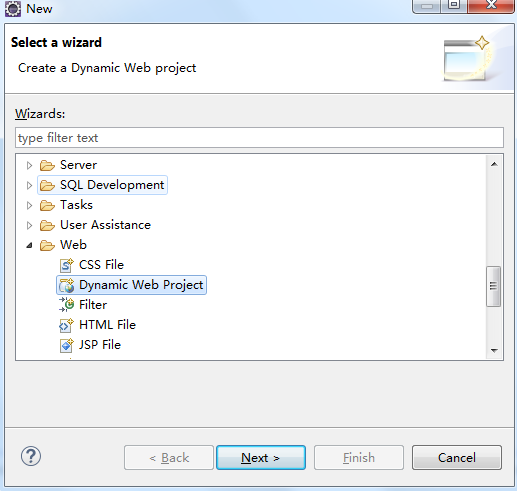
选择刚刚配置的Tomcat,一路next。
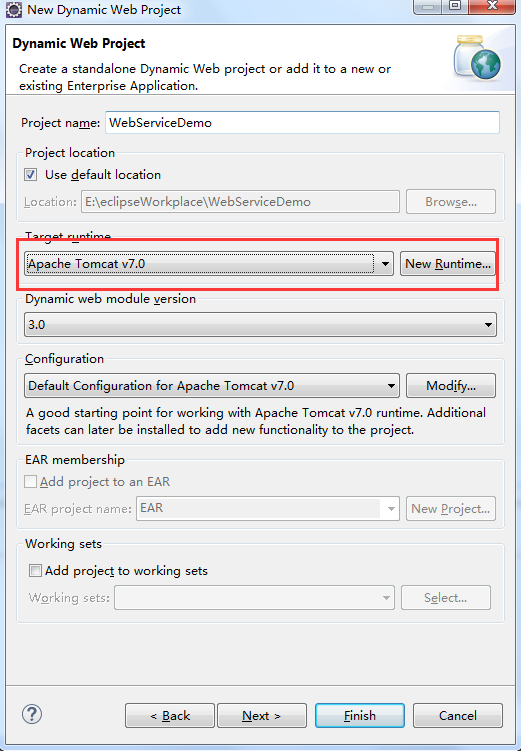
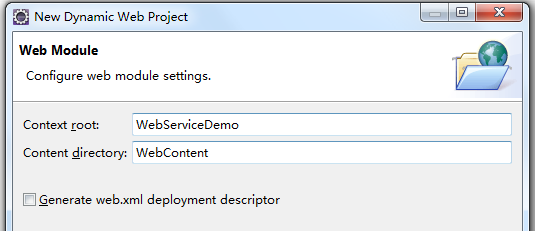
这里需要注意下,Eclipse和MyEclilpse有点区别,Eclipse创建的Web项目默认使用的路径是WebContent,而MyEclipse默认使用的是WebRoot
如果从MyEclipse中导出的项目,在Eclipse中跑,需要改动一个配置。就是当前项目的配置文件。
在工作空间中找到当前的项目 WebServiceDemo->.settings->org.eclipse.wst.common.component
下图中的绿色部分








 这篇博客详细介绍了如何在Windows 7环境下,利用Eclipse搭建WebService服务,包括环境配置、项目创建、接口定义、客户端测试代码编写,以及运行项目的过程。文中提到的重点包括Tomcat的配置、WebService的创建、XML文档操作以及Spring JDBC数据库交互。
这篇博客详细介绍了如何在Windows 7环境下,利用Eclipse搭建WebService服务,包括环境配置、项目创建、接口定义、客户端测试代码编写,以及运行项目的过程。文中提到的重点包括Tomcat的配置、WebService的创建、XML文档操作以及Spring JDBC数据库交互。
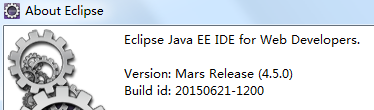
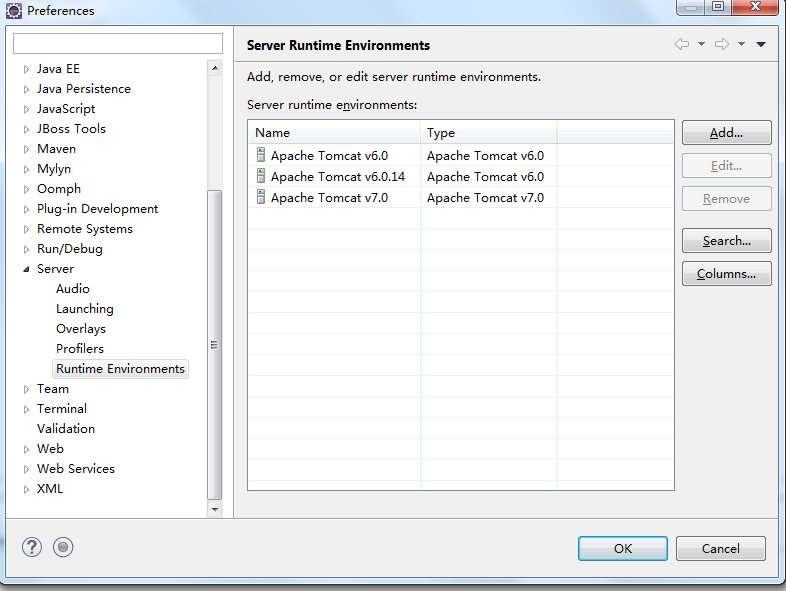
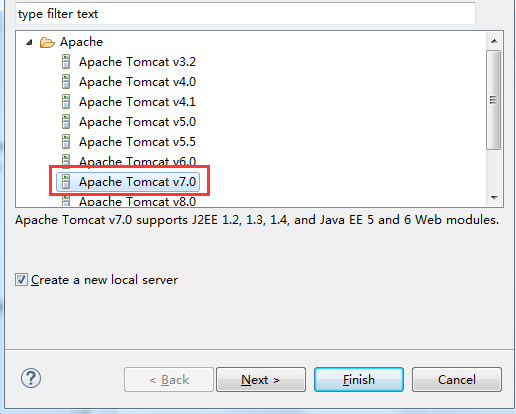

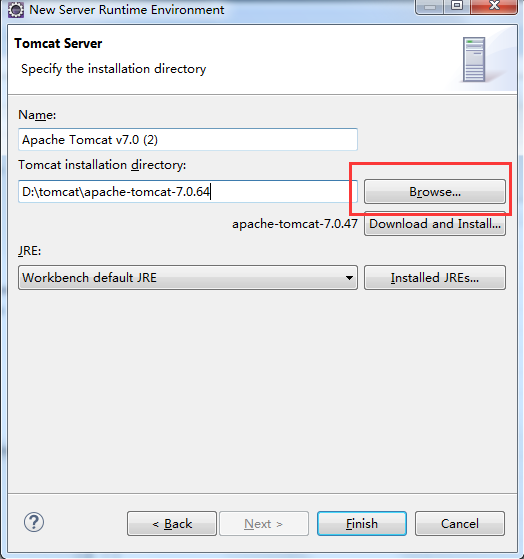
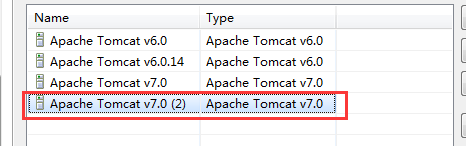

 最低0.47元/天 解锁文章
最低0.47元/天 解锁文章















 3055
3055

 被折叠的 条评论
为什么被折叠?
被折叠的 条评论
为什么被折叠?








